最近有Win8用户反映,由于工作的原因,用户每天都要处理上百张图片,而这些图片当中大部分都只有格式之差而已,但因为电脑没有显示出文件后缀名,导致用户都分不清图片,这让用
最近有Win8用户反映,由于工作的原因,用户每天都要处理上百张图片,而这些图片当中大部分都只有格式之差而已,但因为电脑没有显示出文件后缀名,导致用户都分不清图片,这让用户非常烦恼。那么,Win8怎么显示文件后缀名呢?下面,我们就一起往下看看Win8显示文件后缀名的方法。
方法/步骤
1、按快捷键【Win+X】然后点击【文件资源管理器】;
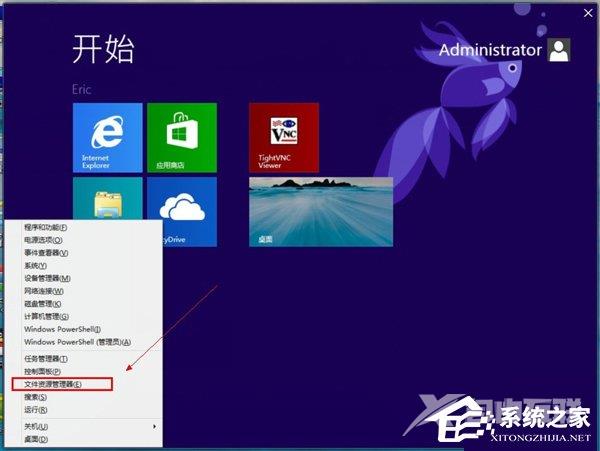
2、进入我的电脑后点击菜单栏的【查看】;
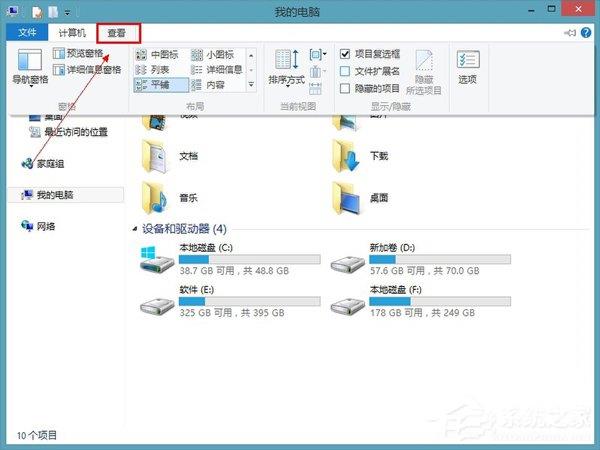
3、查看下面有一个【文件扩展名】把前面那个勾,勾上就可以显示后缀名了。同样的道理取消勾就是隐藏后缀名;
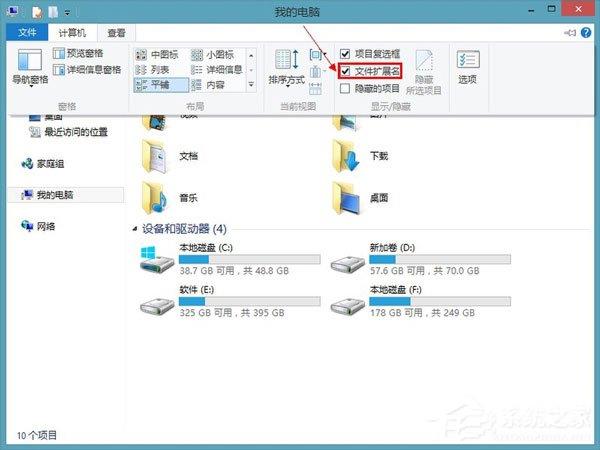
4、验证一下,确实文件后缀名出来了。
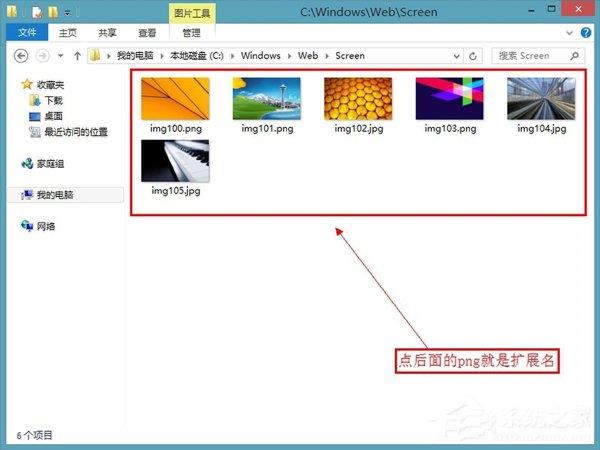
以上就是Win8显示文件后缀名的具体方法,按照以上方法进行操作,就能轻松让文件后缀名显示出来了。
